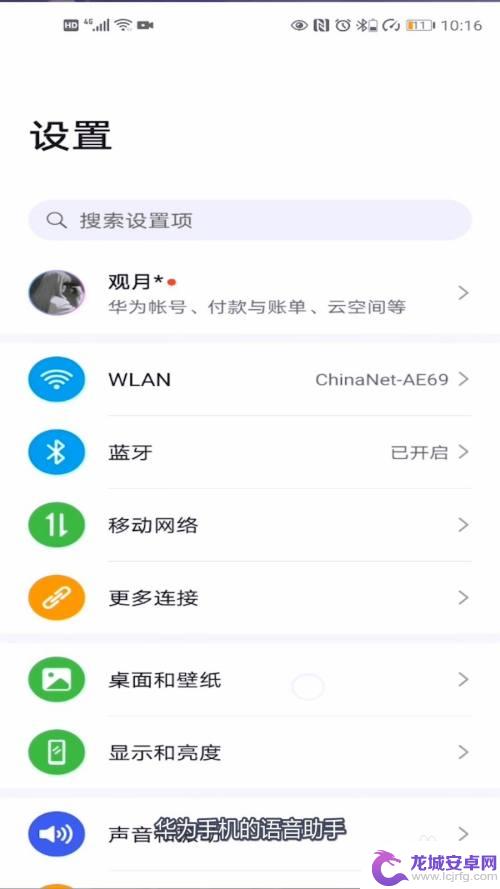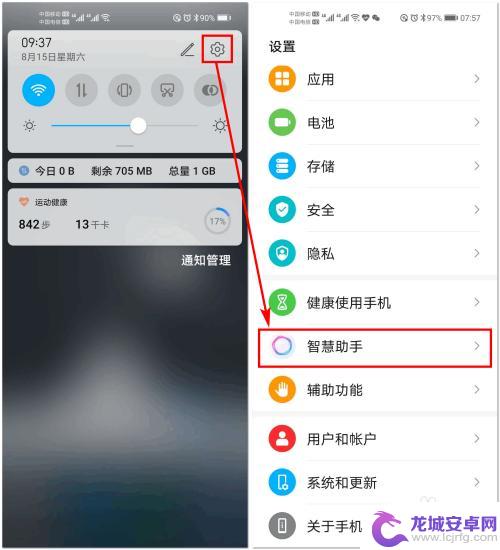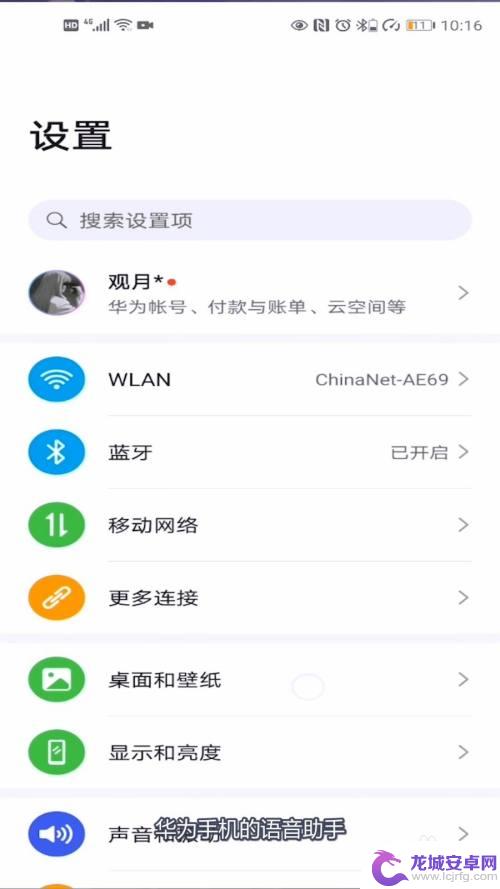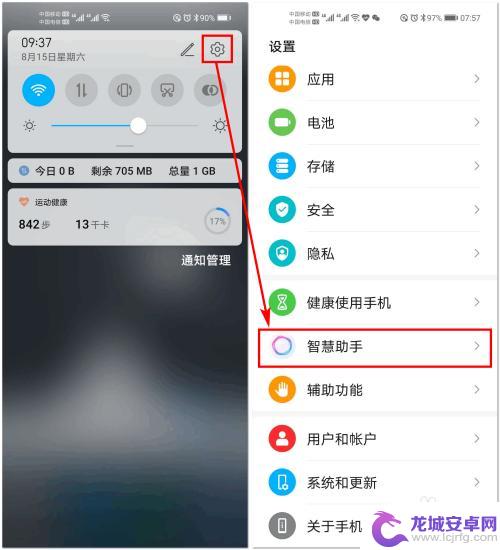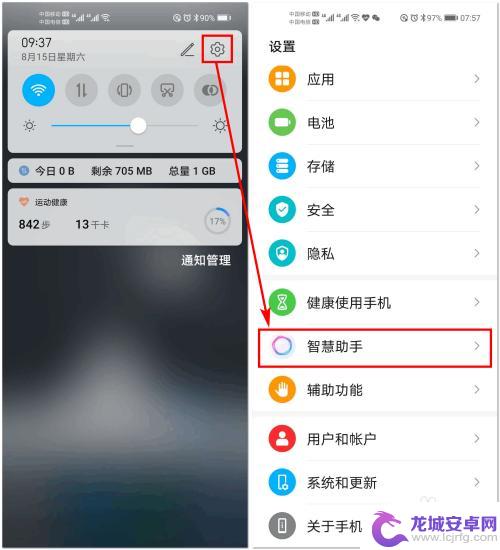荣耀手机喊什么让语音助手出来 怎样让荣耀x20语音助手一喊就出来
随着智能手机的快速发展,语音助手成为了我们生活中的重要一员,荣耀手机作为智能手机领域的佼佼者,也不例外地配备了强大的语音助手功能。有时候我们在使用荣耀手机时可能会遇到一个问题,就是不知道如何让语音助手立即出现。尤其是对于荣耀X20手机用户来说,这个问题更加突出。究竟有什么方法可以让荣耀X20语音助手一喊就出来呢?接下来我们将探索这个问题,并为大家提供一些解决方案。
怎样让荣耀x20语音助手一喊就出来
具体方法:
1.第一步
点击智慧助手
选择设置内的智慧助手选项。
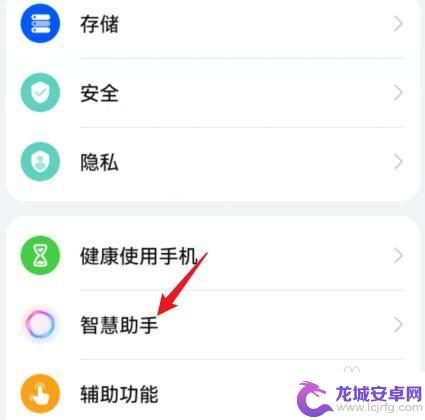
2.
第二步
点击智慧语音
选择上方的智慧语音选项。
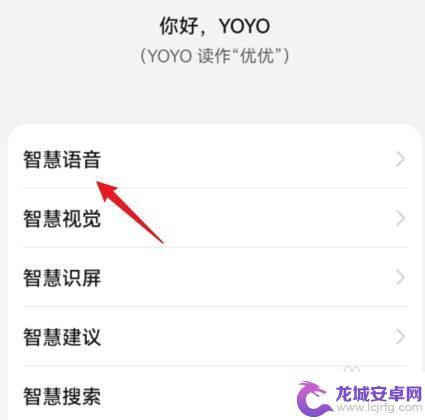
3.第三步
点击语音唤醒
选择下方的语音唤醒选项。
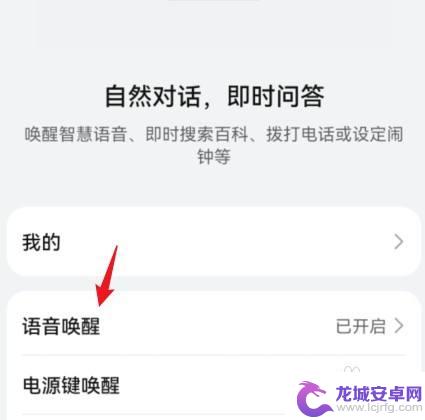
4.第四步
打开语音唤醒
将语音唤醒功能打开即可。
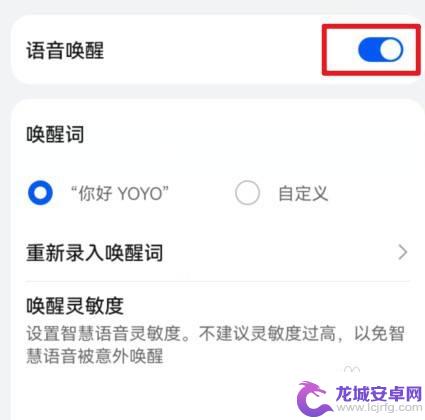
以上就是荣耀手机喊什么让语音助手出来的全部内容,如果你遇到了这种情况,可以根据以上方法来解决,希望对大家有所帮助。
相关教程
-
怎样唤醒荣耀手机的语音助手 荣耀手机语音助手如何唤醒
荣耀手机的语音助手是我们日常生活中的得力助手,它可以为我们提供便捷的操作体验,许多人在使用荣耀手机时可能会遇到一个问题,那就是如何唤醒荣耀手机的语音...
-
华为荣耀手机里面的语音助手叫什么 荣耀手机YOYO智慧语音助手如何设置
华为荣耀手机里的语音助手被称为荣耀手机YOYO智慧语音助手,它是一款智能语音助手软件,可以为用户提供语音识别、语音合成、语音唤醒等功能,通过设置荣耀手机YOYO智慧语音助手,用...
-
荣耀手机的语音助手怎么唤醒 荣耀手机语音助手唤醒功能怎么开启
荣耀手机作为一款备受好评的智能手机,其语音助手功能备受用户喜爱,但是许多用户在使用荣耀手机时会遇到一个问题,就是不知道如何唤醒荣耀手机的语音助手。唤醒荣耀手机的语音助手非常简单...
-
荣耀手机yoyo有什么用 荣耀手机YOYO智慧语音助手如何使用语音识别
荣耀手机YOYO搭载的智慧语音助手为用户提供了便捷的语音识别功能,让用户可以通过语音指令来完成手机操作,实现更加智能化的手机使用体验,无需手动输入文字,只需简单地说出指令,智慧...
-
荣耀手机的智能语音是什么 荣耀手机智能语音助手叫什么软件
荣耀手机的智能语音助手是一款强大的软件,它为用户提供了便捷的语音控制和智能助手功能,荣耀手机智能语音助手的名称是小帮,它通过先进的语音识别技术,能够准确地理解用户的指令和需求,...
-
荣耀手机智能助手 荣耀手机YOYO语音助手使用技巧
荣耀手机智能助手是一款强大的语音助手,为用户提供便捷的操作体验,其中荣耀手机YOYO语音助手更是在智能助手的基础上进行了升级和优化,拥有更多实用功能和更智能的语音识别技术。用户...
-
如何用语音唤醒苹果6手机 苹果手机语音唤醒功能怎么开启
苹果6手机拥有强大的语音唤醒功能,只需简单的操作就能让手机立即听从您的指令,想要开启这项便利的功能,只需打开设置,点击Siri和搜索,然后将允许Siri在锁定状态下工作选项打开...
-
苹果x手机怎么关掉 苹果手机关机关不掉解决方法
在我们日常生活中,手机已经成为了我们不可或缺的一部分,尤其是苹果X手机,其出色的性能和设计深受用户喜爱。有时候我们可能会遇到一些困扰,比如无法关机的情况。苹果手机关机关不掉的问...
-
如何查看苹果手机详细信息 苹果手机如何查看详细设备信息
苹果手机作为一款备受瞩目的智能手机,拥有许多令人称赞的功能和设计,有时我们可能需要查看更详细的设备信息,以便更好地了解手机的性能和配置。如何查看苹果手机的详细信息呢?通过一些简...
-
手机怎么把图片保存到u盘 手机照片传到U盘教程
在日常生活中,我们经常会遇到手机存储空间不足的问题,尤其是拍摄大量照片后,想要将手机中的照片传输到U盘中保存是一个很好的解决办法。但是许多人可能不清楚如何操作。今天我们就来教大...